
|
Intel Core搭載Mac miniレビュー【第1回】
~Boot Camp時代の周辺機器選び
3月1日にCore Duo/Core Soloを搭載するMac miniが発表されてから、1カ月余りが経過した。潤沢な供給が続いており、家電量販店やネット通販などではほぼ即納という状況。売り上げもなかなか好調のようだが、ここにきて4月5日に発表された「Boot Camp」によって再度注目が集まっている。そこで「Boot Camp」の存在を前提としたMac miniのレビューをお届けする。
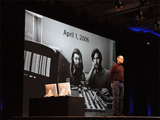 |
| Macworld Expoの基調講演で創業当時の写真とともに紹介された創業30周年の4月1日。もともとBoot Campの登場はこの日に想定されていたのではなかったか? |
余談となるが、米Apple Computerとしてはこの「Boot Camp」の発表を、元々は4月1日に計画していたものと思えてならない。年初に開催されたMacworld Expoでは、基調講演の最後に創業者であるジョブズ氏とウォズニアック氏のスライドを映しだして、2006年4月1日に同社が創業30周年を迎えることを紹介した。見方によってはかなり唐突であったわけだが、このスライドから4月1日に“何か”があるのではないかと期待した人も少なくなかっただろう。
MacintoshでWindowsが動くようになるというリリースを同社が行なうことは、まさにエイプリルフールにうってつけのネタではあったが、4月1日が土曜日であったことと、市場への誤解を避けるために、結果として発表日時をスライドさせる最終判断に至ったものと想像している。
●全部入りとなった三代目のMac mini
さてMac miniだが、Core Duo/Core Solo搭載の今モデルはMac miniとして見れば三代目にあたる。2005年1月に発表された初代、および7月にマイナーチェンジが行なわれた二代目は言うまでもなくPowerPC G4が搭載された製品だ。それぞれの最上位モデルを、表で比較してみよう。
| M9687J/A | M9971J/B | MA206J/A | |
|---|---|---|---|
| 発売時期 | 2005年1月 | 2005年7月 | 2006年3月 |
| CPU (クロック周波数) | PowerPC G4 (1.42GHz) | PowerPC G4 (1.42GHz) | Core Duo (1.66GHz) |
| システムバス | 133MHz | 133MHz | 667MHz |
| 搭載メモリ (標準メモリ/最大メモリ) | DDR 333MHz (256MB/1GB) | DDR 333MHz (512MB/1GB) | DDR2 667MHz (512MB/2GB) |
| HDD | 80GB (Ultra ATA 5,400rpm) | 80GB (Ultra ATA 5400rpm) | 80GB (シリアルATA 5400rpm) |
| 光学ドライブ | DVD-ROM/CD-RW | DVD+R DL/DVD±RW/CD-RW | DVD+R DL/DVD±RW/CD-RW |
| GPU | ATI RADEON 9200 | ATI RADEON 9200 | Intel GMA950 |
| ビデオメモリ | 32MB | 32MB | メインメモリ共有 |
| インターフェイス | USB 2.0×2、FireWire400×1 | USB 2.0×2、FireWire400×1 | USB 2.0×4、FireWire400×1 |
| AirMac Extreme | オプション | 標準搭載 | 標準搭載 |
| Bluetooth 2.0+EDR | オプション | 標準搭載 | 標準搭載 |
| ネットワーク | Ethernet | Ethernet | Gigabit Ethernet |
| 内蔵モデム | 56K V.92 | 56K V.92 | なし |
| 本体サイズ (幅×奥行き×高さ) | 165.1×165.1×50.8mm | 165.1×165.1×50.8mm | 165.1×165.1×50.8mm |
| 本体重量 | 約1.32kg | 約1.32kg | 約1.31kg |
| Apple Store価格 | 70,140円 | 81,800円 | 99,800円 |
発表当初こそ5万円台(下位モデル)から手に入る低価格Macというイメージがあったが、現行製品ではまさに“全部入り”とも言える仕様ながら約10万円。当初の上位モデルと比べても約3万円の差があり、製品の目指す方向性がやや変わったとも思わせる。
Core Duo搭載がクローズアップされがちだが、Gigabit Ethernet対応やオーディオ入出力の光デジタル対応など実用的な高機能化も見逃せない。内蔵モデムの廃止はネットワークインフラの現状やコストを考えれば妥当なところだ。その分、自由に利用できるUSB 2.0のインターフェースが2個増加しており、ユーザーにとってはありがたい限り。どうしてもモデムが必要な場合は、オプションで純正外付けモデムが購入可能だ。
全部入りなだけに、キーボードとマウス、そしてディスプレイさえ用意すれば、家電量販店などから購入したそのままで、Macintoshとしては不自由なく利用できるだろう。ただ冒頭に述べた“Boot Campの存在を前提”とすると一考の余地があるかも知れない。
言うまでもなくBoot Campを利用するということは、Mac OS XとWindows XP、2つのOSを同じHDDにインストールすることである。購入時点ではMac OS XとiLife '06をはじめとする付属のアプリケーションですでに約16GBが消費されている。そのため、残り約58GBのうちのどれぐらいをWindows XPのパーテーションに割くかがポイントだ。
Mac miniにインストールしたWindows XPでいったい何がやりたいのか次第なのだが、そこは人によって「とりあえずWindowsが動けばいい」から「MacもWindowsも同レベルで使いたい」までさまざまだろう。
前者であればさほど問題はないが、後者であればHDDの大容量化は検討事項に入る。内蔵HDDの交換はApple Storeにおける購入時のBTOでのみ対応していて、現時点で最大120GBのものまで選択が可能。120GBのものに交換した場合の差額はプラス15,540円となっている。なかには個人での換装を目指す猛者もいるかも知れないが、2.5インチHDDのコストと、“Intel搭載Mac miniハードウェアレポート”などの記事を見ていただければ分かるような本体構造の複雑さを考慮すれば、Apple Storeの利用が無難と言わざるをえない。
同様にメモリ増設も課題の1つ。家電量販店ではMac miniのメモリ増設を受け付けてはいない。基本的にはアップルの認定するサービスプロバイダーに持ち込む必要があるので、これも購入前であればメモリ増設の手段を十分に検討をしておく必要がある。
ただHDD容量に関しては裏技が1つないでもない。実はMac OS Xは外付けのHDDからでも起動が可能だ。つまり内蔵HDDのほとんどをWindows XPのパーテーションとして設定し、Windows XPの利用は内蔵HDDから、実用的なMac OS Xは外付けのHDDからの起動というスタイルで使い分けることができるはずだ。この方法はいずれ詳しく紹介することにする。
●Boot Camp時代のキーボード選び
Mac miniが発表された2005年当初は、マウスやキーボードはPC向けのUSB接続機器が流用できることも売り物の1つだった。ユーザーにとっての低コスト感と、PCからMacintoshへの容易なSwitchをうながすという意味があるわけだが、実際利用してみるとその使い勝手はなかなか満足できるものではない。特にPC向けキーボードは代用品としての域を出るものではなかった。しかし、それはあくまでMac OS Xを使うためには……の話である。
Boot Campの登場で、Mac miniにPC向けのキーボードという選択が新たな意味を持つことになる。そこで今回は、全部で3種類のキーボードとマウスを用意した。
 |
| 用意した3種類のキーボード。上からLogicool Cordless Desktop MX3000 Laser、Apple Pro Keyboard、Apple Wireless Keyboard |
1. Apple Wireless Keyboard & Apple Wireless Mouse
アップル純正のワイヤレス製品。Macユーザーがコードレスでスマートに使うならという選択肢。Bluetoothで接続。Apple Store価格は13,440円。
2. Apple Pro Keyboard & Pro Mouse
従来からのMacユーザーならではの余り物。元々はG4 Cubeに付属していた製品。低コストで収めるために発掘してきた。USBの有線接続で安定性と非常用としての役割。
3. Logicool Cordless Desktop MX3000 Laser
PC向けのWirelessキーボード。さまざまなワンタッチコントロールボタンを備えるほか、メディアオプションも多彩。自室のPC用キーボードの1つとして日常的に使っている製品。ロジクールのオンラインストア価格は12,800円。
アップル純正品なら、初期起動での設定が問題なく行なえることはすでに確認済み。有線のApple Pro Keyboardはもちろん、Apple Wireless KeybordとApple Wireless Mouseのみを最初から利用しても、Bluetooth接続を簡単に認識してスムーズに初期設定が行なえる。
そこで今回は、本体開梱直後の接続と設定をPC向けキーボードの「Logicool Cordless Desktop MX3000 Laser」(以下、MX3000)で行なってみた。ディスプレイは、やはりPC向けのDVI/D-Sub15ピン 2系統入力がある製品のD-Sub15ピン側を利用する。Mac mini本体に電源、ディスプレイ、Gigabit Ethernet、そしてMX3000を接続して起動する。MX3000はRFによるワイヤレスでキーボードとレシーバ間の同期があらかじめ行なわれている。
初期設定に関して言えば、キーボードを認識する手順が増えるものの、いずれもキーを押したりマウスで選択したりするだけで簡単に認識を終える。いったん認識してしまえば、本体登録情報の入力などはPCと同等の文字入力感覚で行なえる。少なくとも初期設定の段階で、CommandキーやOptionキーなどPCキーボードには存在しないキー入力が必要なシチュエーションは存在しない。
半角/全角の切り替えも、入力するフィールドによって自動的に適切な設定が選択される。設定に要する時間はおよそ5分弱。設定が終われば、ソフトウェア・アップデートが自動的に起動してMac miniを最新の状態へと更新してくれる。
 |
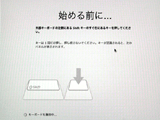 |
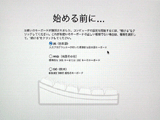 |
| PC向けキーボードを接続した際の認識手順。指定のキーを押すことと配列の選択でキーボードが認識される | ||
以降は、Boot CampのダウンロードとWindows XPのインストールを行なうことになるわけだが、手順はすでに“Intel MacでWindowsが動く「Boot Camp」レポート【インストール編】 ”で詳しく紹介されているので省略する。
ここで、問題になるのはWindows XPのライセンス(とディスク)。現状の自室ではPCが2台稼働中。所有するライセンスを確認してみると、アップグレードパッケージ版のXPが1つとDSP版の初期XPが1つ。さらにDSP版のMedia Center Edition 2005がある。実際に稼働している2台の自作PCでは、更新されたXP SP2とMCE 2005がそれぞれインストールされている。
 |
| 予算の都合上、Home Editionを購入。家電量販店にて25,000円 |
理論上はもう1台のPC(といってもMac mini)にXPをインストールするのは可能なはずだが、Boot Campの仕様では「XP SP2のディスク」が必要と言うことで前述の記事と同様に新規パッケージを1つ購入した。
Mac miniをホワイトボックスPCと考えれば、Mac miniの購入と同時であればDSP版の購入も可能とか思われるのだが、その辺の判断は今後どうなっていくのか、いずれ確認しておきたい部分である。
Windowsが起動してしまえば、MX3000用のドライバをインストールできる。PC向けのキーボードとしてやや高額かつ高機能な製品をチョイスしているのには、もちろん理由がある。伝統的にMac OSはソフト・イジェクトが基本。Mac mini本体に光学式ドライブのイジェクトボタンが存在しない。場合によってはメディアが入りっぱなしという事態が容易に想像できるため、OS上からだけでなく、キーボード側からもホットキーでメディアをイジェクトできる機能を使いたいからだ。
Mac OS X/Windows XPのデュアルブート環境ができあがったところで、環境をMac OS X側に戻そう。Windows側では有効に機能するMX3000のイジェクトボタンも、Mac OS X側では無力。もちろんMac OS X側ではメディアのドラッグ&ドロップによる排出が行なえるので、OSが機能している限りはメディアが入りっぱなしという事態は避けることができる。
ちなみに緊急時の対応だが、Macのハードウェアでは起動時にマウスのボタンを押しっぱなしにしておくことで、光学式ドライブからメディアの排出が行なわれる。覚えておくと便利だろう。
Mac OS X上で、PC向けのキーボードを使って入力を行なう際、最低限「Commandキー」と「Optionキー」がそれぞれ「Startキー」と「Altキー」に対応していることさえ把握していれば、操作に大きな支障は出ないと思われる。「半角/全角」キーはMac OS Xでは機能しない。半角英数入力と全角入力の切り替えに必要な「ことえり」のキーコンビネーションを覚える必要がある。一方、元々Macユーザーであれば、PC向けキーボードでは「英数」と「かな」キーがないことに不便を感じることになるはずだ。
逆にApple Wireless Keyboardや、Apple Pro Keyboardなどを接続してWindows XPを利用することもできる。ただし、キーボード上にあるイジェクトボタンやボリュームボタンはWindows XP上では機能しない。こちらは逆に「Altキー」を「Optionキー」で代用することになる。ただし「半角/全角」に代わるキーがなくなるので、こちらも工夫が必要だ。
Mac OS XとWindows XPの使用比率にもよるが、仮に五分五分で使うのであればPC向けキーボードのほうがつぶしがきくものと考えさせられた。以前のMac miniでは代用品に過ぎずストレスの要因と感じていたPC向けキーボードが、Boot Campの登場で一気に有効性が増してきた感がある。
ただしこれは、1つのキーボードのみを接続した場合の選択肢。ご存じのように、Mac OS XでもWindows XPでも、同時に複数のキーボードを接続しておくことができる。幸いMac miniではUSBとBluetoothの両方が使えるので、例えばApple Wireless KeyboardとMX3000といった、2つのワイヤレスキーボードを同時に接続しておくことができる。ワイヤレスであればOSに応じたキーボードを手元に引き寄せて、もう一方を片付けるといった手法で使い分けていくのが、Boot Campならではのおすすめである。
 |
| Windows側ではすべての機能が利用できるが、Mac OS X側ではドライバがないため左右クリック、スクロールホイール機能のみが利用できる。それでもシングルクリックのみのApple製マウスより高機能となる |
もちろんマウスも2つつないでしまって構わないわけだが、ワイヤレスで比較するなら標準的な機能しか使えないとはいえ、Mac OS X上でも右クリックとスクロールホイールが利用できるPC向けのマウスのほうが便利に使える。Apple純正の「Mighty Mouse」はかなり高機能だが、有線のUSB接続になってしまうこととWindows XP側での機能が制限されることで、どちらか1つといった場合は不利と言わざるをえない。
実は今回、もう1つのキーボードとして「Logicool Cordless Desktop S530 Laser For Mac」も用意していた。国内では3月に出荷が開始されたばかりでMac向けキーボードとして期待の製品だが、現状ではドライバがIntel Macには対応していないものと思われる。キーボードとしてはApple純正のキーボードと同等に機能はするものの、その特徴であるiTunesやSpotlightを起動するワンタッチコントロールボタンが利用できない。
【編集部注】4月13日付けで「Logicool Cordless Desktop S530 Laser For Mac」用のIntel Mac対応ドライバが公開されました。機能については続編にてレポートの予定です。
http://www.logicool.co.jp/index.cfm/downloads/software/JP/JA,CRID=1796,contentid=11483
Intel MacのMac OS Xには、PowerPC向けに書かれたコードをバイナリ・トランスレートしてIntel CPU上でも動作させる「Rosetta」が搭載されている。PowerPC上でのネイティブ動作に比べ、7割前後のパフォーマンスとも言われているが、あくまでトランスレートされるのはアプリケーション。前述したキーボードを制御するようなデバイスドライバ関連まで機能するわけではないのである。そこで次回は、大前提となるユニバーサルバイナリやRosettaをはじめとして、Mac miniをめぐるソフトウェア環境を中心にレビューをお届けする。
□アップルのホームページ
http://www.apple.com/jp/
□製品情報
http://www.apple.com/jp/macmini/
□関連記事
【4月6日】Intel MacでWindowsが動く「Boot Camp」レポート【インストール編】
http://pc.watch.impress.co.jp/docs/2006/0406/apple2.htm
【4月7日】Intel MacでWindowsが動く「Boot Camp」レポート【ベンチマーク編】
http://pc.watch.impress.co.jp/docs/2006/0407/apple.htm
【4月6日】アップル、Intel MacでWindows XPを起動できるツールを公開
http://pc.watch.impress.co.jp/docs/2006/0406/apple.htm
(2006年4月13日)
[Reported by 矢作晃]
【PC Watchホームページ】
PC Watch編集部 pc-watch-info@impress.co.jp お問い合わせに対して、個別にご回答はいたしません。
Copyright (c)2006 Impress Watch Corporation, an Impress Group company. All rights reserved.
